
我们在电脑中下载安装软件的时候,有时会默认开启了开机自动启动,如果开启自动启动程序过多的话,就会影响电脑的开机速度,想要关闭,该怎么操作呢?今天就跟大家介绍一下怎么关闭电脑中的开机自动启动应用的具体操作步骤。
-
1. 首先打开电脑,进入桌面,点击任务栏上的搜索图标。

-
2. 在打开的搜索框中,输入运行,在打开的结果中,点击运行。
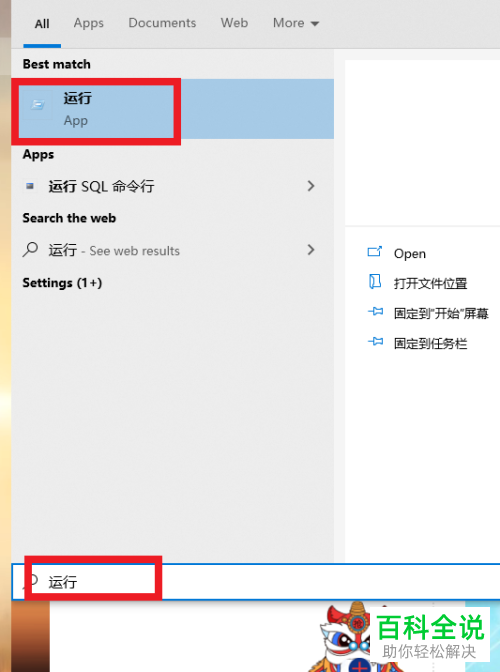
-
3. 如图,在弹出的运行窗口中,输入msconfig,点击确定或直接回车。
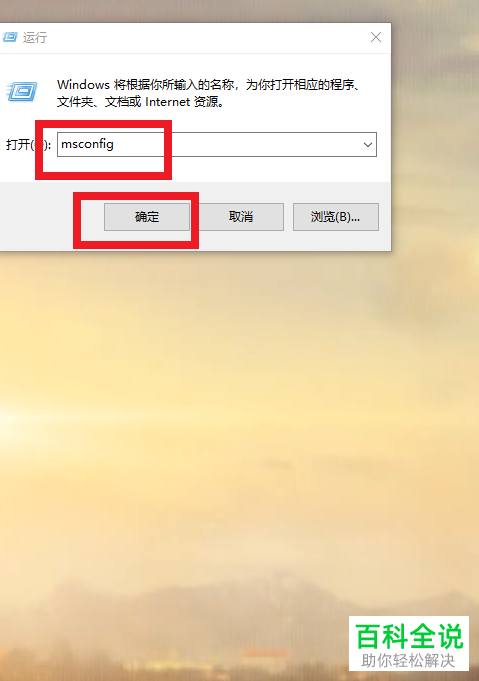
-
4. 如图,在弹出的系统配置窗口中,上方切换到启动选项下。

-
5. 如图,在打开的启动下,点击打开任务管理器的快捷链接。
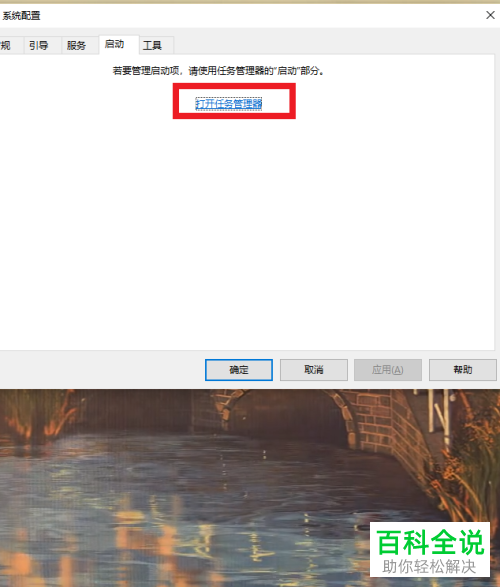
-
6. 如图,在弹出的任务管理器窗口中,就可以看到开机启动的应用列表了,选择想要关闭的应用,右键,在打开的菜单中,选择禁用即可。
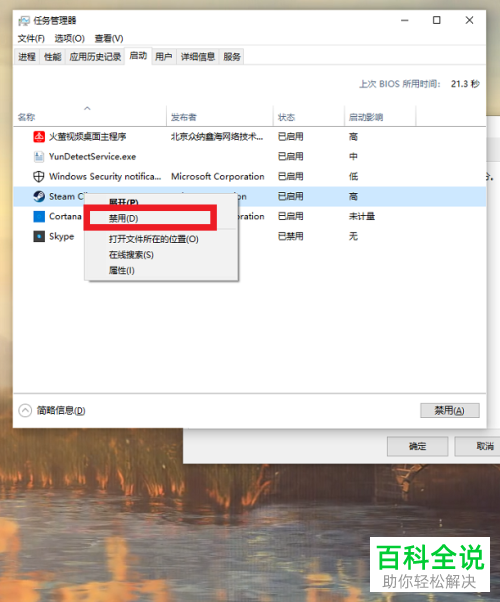
-
以上就是怎么关闭电脑中的开机自动启动应用的具体操作步骤。

 支付宝扫一扫
支付宝扫一扫 微信扫一扫
微信扫一扫








最新评论